win7系统星际争霸花屏的详细步骤
 方砖大叔
方砖大叔
02月15日 19:40
此文约为512字,阅读需要3分钟
随着电脑的使用率越来越高,我们有时候可能会遇到win7系统星际争霸花屏的问题,如果我们遇到了win7系统星际争霸花屏的问题,要怎么处理win7系统星际争霸花屏呢?
win7系统星际争霸花屏的详细解决方法:
方法一:1、右键点击游戏图标打开菜单,选择“属性”;

2、切换到“兼容性”选项卡,在设置下方勾选以下4项,点击确定,如图所示;
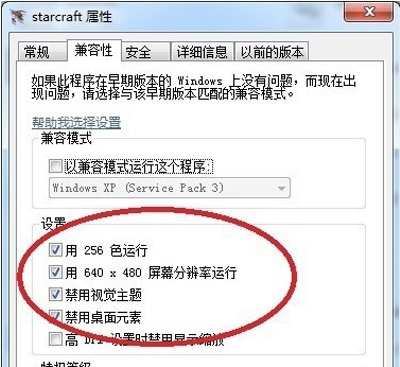
方法二:1、先打开游戏,然后按下“Win + R”快捷键打开运行,输入“cmd”,点击确定打开命令提示符;
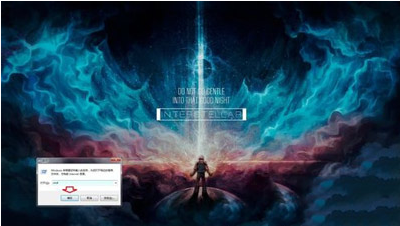
2、在命令提示符窗口输入“taskkill /f /IM explorer.exe”,按下回车关闭“explorer.exe”;

3、此时,不要关闭命令提示符窗口,继续玩游戏,游戏结束后再开启资源管理器,在命令提示符窗口输入“start explorer.exe”,按下回车即可恢复。

方法三:1、右键点击桌面空白处打开菜单,选择“个性化”,更换windows经典主题或者纯色背景;
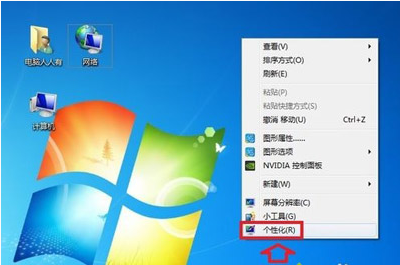
2、接着右键桌面空白处打开菜单,选择“屏幕分辨率”,不要关掉这个窗口)点击星际游戏即可。
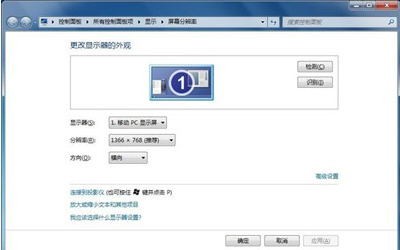
以上就是win7玩星际争霸花屏的解决方法的全部内容了,有遇到游戏花屏的朋友都可以按照上述方法进行设置。
以上就是win7系统星际争霸花屏的解决方法的完整教程了,如果你也有遇到这样的情况,就可以采取上面的方法步骤来进行解决,当然方法不止这一种,更多知识等着我们去发现!
未知的网友